Cách xóa bỏ một trang khỏi trang web của bạn – chỉ với 3 bước đơn giản
Bạn có biết cách xóa bỏ một trang (hoặc bài viết) khỏi website, đây cũng là thao tác xóa một hoặc nhiều URL? Và khi những URL cũ này được truy cập, chúng thường trả về lỗi “404 not found” – điều không hề tốt cho Google hay người dùng của bạn. Liệu đây có phải là điều bạn thực sự mong muốn?
Thay vì để lại lỗi 404 khó chịu, bạn có thể chuyển hướng trang đã xóa sang một trang khác. Hoặc, nếu muốn nội dung biến mất hoàn toàn khỏi website, việc sử dụng mã 410 HTTP là một lựa chọn lý tưởng hơn. Bài viết này sẽ phân tích những lựa chọn bạn có và cách thực hiện chúng.
Nhưng trước tiên, bạn cần xác định xem nội dung đã xóa có bản sao tương đương ở đâu đó trên website hay không.
Hãy thử hình dung: nếu tôi nhấp vào liên kết đến trang bạn đã xóa, liệu có trang nào khác trên website cung cấp thông tin tôi đang tìm kiếm không? Nếu câu trả lời là có, bạn nên chuyển hướng URL đã xóa đến trang thay thế đó.
Nói chung, việc chuyển hướng trang là giải pháp tối ưu ngay cả khi chỉ có một số ít khách truy cập được hưởng lợi từ nó. Lý do rất đơn giản: so với việc tất cả khách truy cập bị chuyển hướng đến trang “không tìm thấy nội dung”, chuyển hướng mang đến trải nghiệm người dùng tích cực hơn.
Bạn có biết Yoast SEO Premium có một trình quản lý chuyển hướng tuyệt vời giúp việc chuyển hướng các bài viết đã xóa trở nên dễ dàng? Hãy thử ngay!
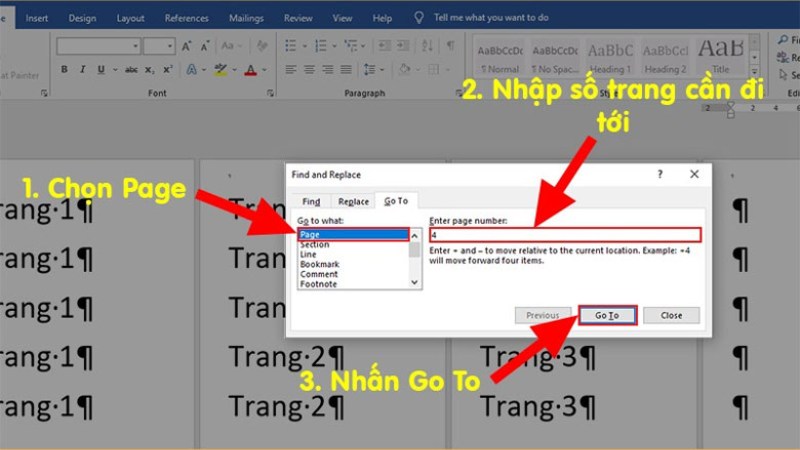
Xóa nội dung hoàn toàn
Nếu website của bạn thực sự không có trang thay thế nào chứa thông tin tương tự, hãy cân nhắc xem nên xóa hoàn toàn nội dung hay giữ lại và cải thiện nó. Nếu quyết định dùng cách xóa bỏ một trang, hãy đảm bảo sử dụng đúng mã HTTP: mã ‘410 content deleted’.

Mã 404 và 410 HTTP
Sự khác biệt giữa mã 404 và 410 rất đơn giản: 404 nghĩa là “không tìm thấy nội dung”, trong khi 410 nghĩa là “nội dung đã bị xóa” – một thông báo rõ ràng và dứt khoát hơn.
Khi một URL trả về mã 410, Google hiểu rằng bạn đã cố ý xóa URL đó, và do đó sẽ loại bỏ URL khỏi chỉ mục của mình nhanh hơn.
Plugin Yoast SEO Premium cho WordPress có một module chuyển hướng cho phép bạn đặt mã 410.
Trình quản lý chuyển hướng là công cụ hoàn hảo để làm việc với các chuyển hướng, tự động hỏi bạn muốn làm gì với URL khi bạn xóa nó hoặc thay đổi permalink. Tất nhiên, bạn có thể đặt bất kỳ loại chuyển hướng nào.
Vấn đề với mã 410 là Google chưa hỗ trợ nó một cách đầy đủ. Mặc dù Google sẽ xóa các trang trả về mã 410 khỏi chỉ mục nhanh hơn, nhưng Google Search Console vẫn sẽ báo cáo mã 410 trong mục lỗi thu thập dữ liệu “Không tìm thấy”, giống như mã 404.
Chúng tôi đã phàn nàn với Google về điều này nhiều lần nhưng tiếc là họ vẫn chưa khắc phục.
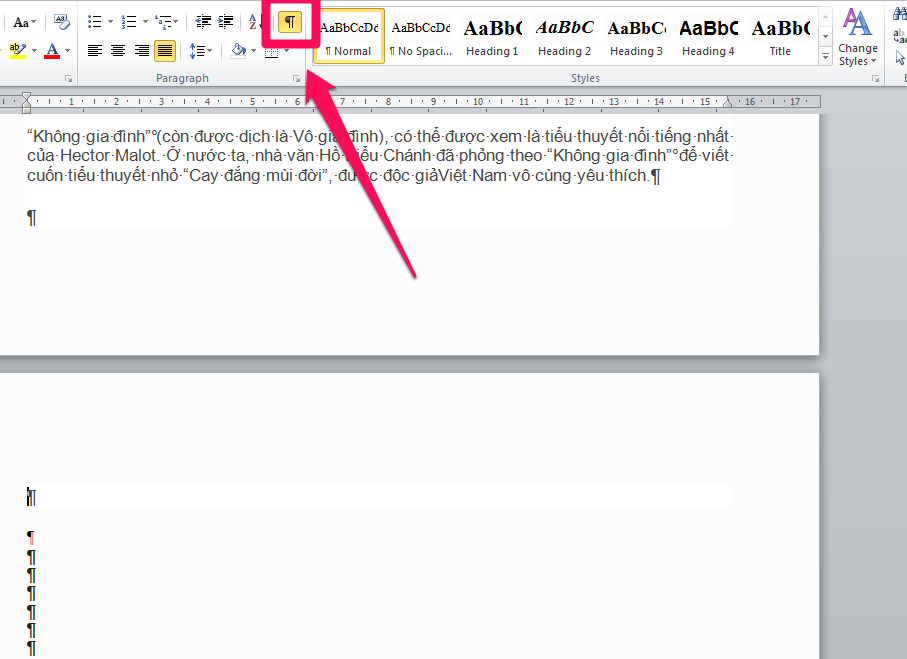
Tác động ngoài ý muốn về cách xóa bỏ một trang
Cách xóa bỏ một trang hoặc nhiều bài viết hoặc trang khỏi website thường dẫn đến những tác động ngoài ý muốn. Ví dụ, bạn xóa tất cả các bài viết trên website có một thẻ cụ thể. Thẻ đó giờ đây trống rỗng, URL lưu trữ của nó cũng sẽ trả về mã 404.
Ngay cả khi bạn xử lý đúng cách tất cả URL của các bài viết đã xóa (bằng cách chuyển hướng hoặc đặt mã 410), lưu trữ thẻ vẫn sẽ trả về mã 404, vì vậy bạn nên đảm bảo xử lý URL đó.
Ngay cả khi bạn không xóa tất cả bài viết trong một thẻ, lưu trữ thẻ có thể chỉ còn 5 bài viết thay vì 12 bài viết.
Nếu bạn hiển thị 10 bài viết trên mỗi trang trong kho lưu trữ, trang 2 của kho lưu trữ đó sẽ không còn tồn tại và do đó trả về lỗi 404.
Đây không phải là vấn đề lớn khi bạn chỉ xóa một hoặc hai bài viết, nhưng nếu website đang gặp sự cố Google Panda và bạn phải xóa nhiều nội dung kém chất lượng, việc tạo ra nhiều lỗi 404 như vậy có thể khiến website tụt hạng sâu hơn, vì vậy hãy cẩn trọng với cách xóa bỏ một trang khỏi trang web của bạn nhé!
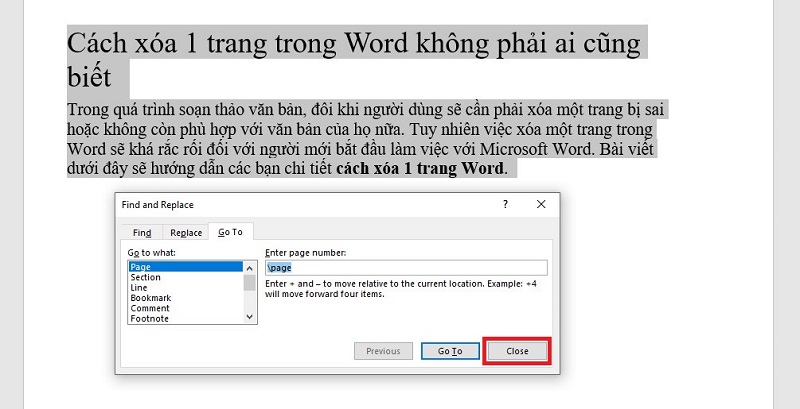


 Facebook chat
Facebook chat
 WhatsApp
WhatsApp